[傍記]タブ
配線の傍記の表示内容、表示順、自動表示の有無を設定します。文字、引き出し線、矢印なども設定できます。
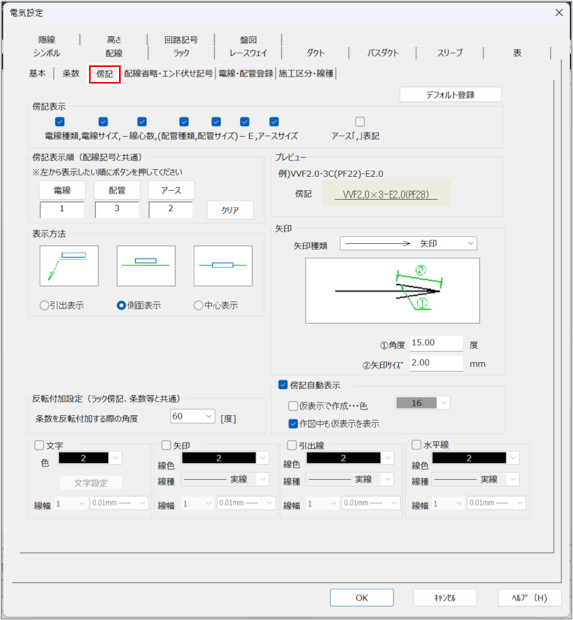
| 項目 | 説明 |
|
傍記表示 |
傍記として表示する内容にチェックを付けます。表示される内容は[プレビュー]で確認できます。 |
|
傍記表示順 |
[電線][配管][アース]それぞれのボタンを、表示する順序でクリックします。ボタンの下に順番が表示されます。 |
|
プレビュー |
[傍記表示][傍記表示順]で設定した内容が表示されます。 |
|
表示方法 |
傍記の表示方法を、以下の3つから選択します。
|
|
矢印 |
傍記の矢印の種類と大きさを設定します。
|
|
反転付加設定 |
傍記を反転表示するかどうかの基準とする配線の角度を入力します。0°~90°の範囲で入力できます。 |
|
傍記自動表示 |
配線を作図する際、傍記を自動表示する場合にチェックを付け、以下の項目で色と表示方法を設定します。
|
|
文字 |
傍記の文字について設定する場合にチェックを付け、色、線幅を選択します。 |
|
矢印 |
傍記の矢印、引き出し線、水平線について設定する場合にチェックを付け、色、線種、線幅を選択します。 |
|
[OK]ボタン |
設定内容を反映してダイアログを閉じます。 |
|
[キャンセル]ボタン |
設定内容を反映せずにダイアログを閉じます。 |
|
[ヘルプ]ボタン |
FILDER SiXのヘルプを確認する場合にクリックします。 |